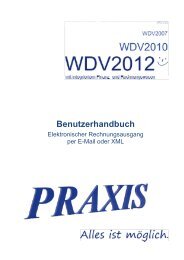Vertriebsprozesse der WDV im Innen- und ... - Praxis EDV
Vertriebsprozesse der WDV im Innen- und ... - Praxis EDV
Vertriebsprozesse der WDV im Innen- und ... - Praxis EDV
Erfolgreiche ePaper selbst erstellen
Machen Sie aus Ihren PDF Publikationen ein blätterbares Flipbook mit unserer einzigartigen Google optimierten e-Paper Software.
Abbildung 253 - erstellte PivotTable<br />
Um die erstellte <strong>und</strong> gespeicherte Datei in Excel zu aktualisieren, ist es nach Aufruf <strong>der</strong> Datei notwendig, über<br />
das Menü „Daten“ auf den Punkt „Alle Aktualisieren“ zu klicken. Danach werden Sie die bereits bekannte Dialogbox<br />
angezeigt bekommen.<br />
Abbildung 254 - Abfrage DB-Passort<br />
Nach Angabe des Datenbankkennworts werden die Daten in <strong>der</strong> Pivot Tabelle aus dem PxWarehouse aktualisiert.<br />
• Auswertungen mandantenübergreifend<br />
Eine häufig anzutreffende Anfor<strong>der</strong>ung ist, dass Daten aus den Vorjahren in <strong>der</strong> Auswertung mit den Daten des<br />
aktuellen Mandanten in Verbindung gebracht werden sollen. Die Realisierung in <strong>der</strong> Pivot Tabelle auf Basis des<br />
PxWarehouse ist vergleichsweise einfach. Da Sie bei <strong>der</strong> Erstellung des Data Warehouses <strong>im</strong> <strong>WDV</strong> Admin bereits<br />
einstellen konnten, welche Mandanten zusammengeführt werden sollen, können Sie in <strong>der</strong> Pivot Tabelle<br />
den jeweiligen Feldnamen in den Bereich des Berichtsfilters ziehen.<br />
In <strong>der</strong> Folge können Sie nun als Filter den jeweiligen auf einen, alle o<strong>der</strong> auch spezifische Mandanten legen.<br />
Entsprechend des eingestellten Filters werden <strong>im</strong> Tabellenbereich die jeweiligen Daten angezeigt.<br />
• Excel Tabellen als Report aus <strong>der</strong> <strong>WDV</strong> direkt verwenden<br />
Sie haben bereits die eine o<strong>der</strong> an<strong>der</strong>e Auswertung in Excel auf Basis <strong>der</strong> Views des PxWarehouses realisiert<br />
<strong>und</strong> möchten die Reporte direkt in die <strong>WDV</strong> einbinden. Die <strong>WDV</strong> sieht dafür folgenden Aufruf vor STATISTIK –<br />
Excel Auswertungen.<br />
Folgende Schritte sind erfor<strong>der</strong>lich, um die jeweiligen Excel Tabellen in die <strong>WDV</strong> einzubinden:<br />
• Speichern Sie die Excel-Auswertungen <strong>im</strong> Ordner Excel in Ihrem Reportverzeichnis <strong>der</strong> <strong>WDV</strong>.<br />
• Öffnen Sie den DbAdmin <strong>und</strong> gehen über EINSTELLUNGEN – Formulare, <strong>und</strong> wählen dann den Mandanten<br />
aus, für den Sie die Excel Dateien einbinden wollen.<br />
• In <strong>der</strong> angezeigten Dialogbox hinterlegen Sie die Dateien unter dem Reportschlüssel Auswertungen –<br />
Excel-Auswertungen<br />
136